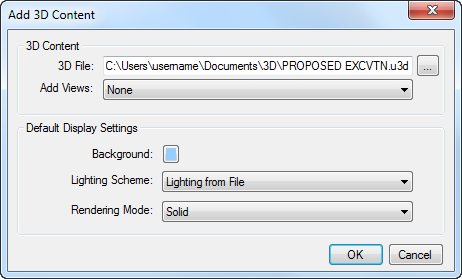Erstellen und Bearbeiten von 3D-Modell-Fenstern
In Revu bestehen 3D-Inhalte immer in einem 3D-Modell-Fenster. Dieses Fenster kann mit dem 3D-Editor in seiner Größe angepasst und verschoben werden.
 Erstellen eines neuen 3D-Modell-Fensters
Erstellen eines neuen 3D-Modell-Fensters- Gehen Sie auf Bearbeiten >
 3D-Editor.
3D-Editor. - Öffnen Sie durch Klicken und Ziehen eine Box, um den Bereich des 3D-Modells festzulegen. Das Dialogfeld Öffnen wird geöffnet.
Navigieren Sie zu den gewünschten 3D-Inhalten, und wählen Sie sie aus. Die Inhalte sollten im Dateiformat „u3d“ (Universal 3D) oder „ifc“ (Industry Foundation Classes) vorliegen. Klicken Sie auf Öffnen. Das Dialogfeld 3D-Inhalte hinzufügen wird geöffnet.
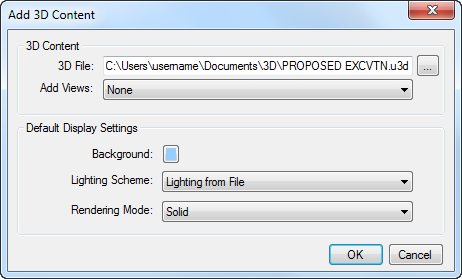
- Um Ansichten zu den 3D-Inhalten hinzuzufügen, wählen Sie die gewünschte Option aus der Dropdown-Liste Ansichten hinzufügen aus.
- Wählen Sie die gewünschten Standard-Ansichteneinstellungen. Diese Einstellungen können ggf. später noch geändert werden.
- Klicken Sie auf OK.
 Verschieben, Größenanpassung und Löschen eines 3D-Modell-Fensters
Verschieben, Größenanpassung und Löschen eines 3D-Modell-Fensters- Gehen Sie auf Bearbeiten >
 3D-Editor. Das 3D-Modell-Fenster wird blau hinterlegt.
3D-Editor. Das 3D-Modell-Fenster wird blau hinterlegt. - Um ein 3D-Modell-Fenster zu verschieben, ziehen Sie es per Drag-und-Drop auf die gewünschte Position.
- Um die Größe eines 3D-Modell-Fensters anzupassen, klicken Sie auf einen der gelben Kontrollpunkte und ziehen ihn auf die gewünschte Position.
- Um ein 3D-Modell-Fenster zu löschen, klicken Sie mit der rechten Maustaste darauf und wählen
 Löschen.
Löschen. - Drücken Sie nach Abschluss des Vorgangs die ESC-Taste, oder wechseln Sie zu einem anderen Werkzeug.
Siehe auch
Arbeiten mit 3D-PDF-Dateien
Registerkarte „3D-Modellbaum“
Arbeiten mit 3D-Ansichten
Verwenden von Markups in 3D-PDF-Dateien
Auswählen von 3D-Teilen
 3D-Editor.
3D-Editor.